Kaip išjungti užpildymo rankenėlę "Excel" formatu

Jei įvedate daugybę nuosekliųjų reikšmių "Excel" darbalapiuose, užpildymo rankena gali padėti sutaupyti laiko, automatiškai užpildydama langelius su padidintu verte. Ką daryti, jei užpildymo rankena neveikia?
SUSIJĘS: Kaip išjungti užpildymo rankenėlę "Excel"
Numatyta, kad užpildymo rankena yra įjungta, ir mes parodysime, kaip ją išjungti. . Tos pačios instrukcijos gali būti naudojamos ją iš naujo įjungti, jei nustatoma, kad ji buvo išjungta atsitiktinai.
Norėdami įjungti arba išjungti užpildymo rankenėlę "Excel", atidarykite naują arba esamą darbo failo failą ir spustelėkite skirtuką "Failas".
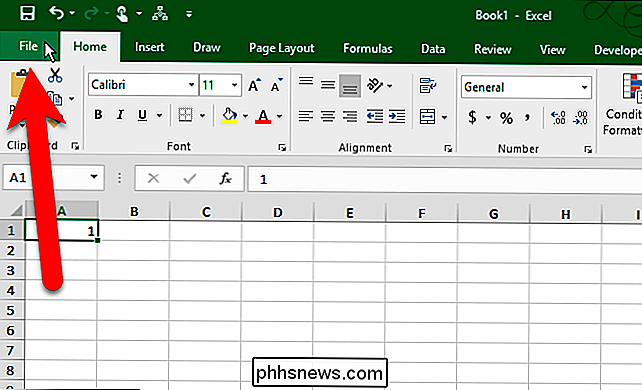
Užkulisių ekrane kairėje esančių elementų sąraše spustelėkite "Parinktys".
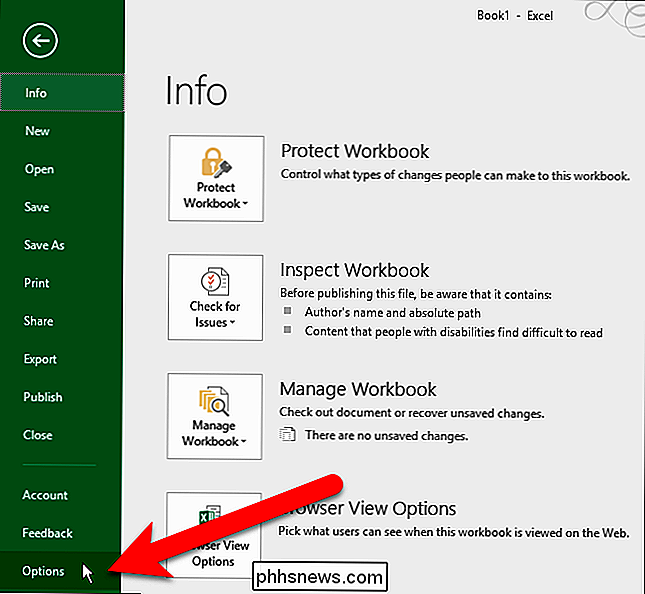
Kairiojoje "Excel Options" dialogo lange esančių elementų sąraše spustelėkite "Advanced".
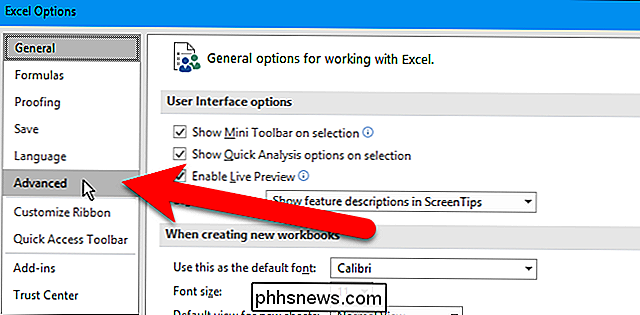
Jei norite išjungti užpildymo rankenėlę ir pažymėti langelį "Įjunkite užpildymo rankeną ir langelio vilkimo ir išstumimo langelį" redaguojant, nuimkite dėžutę. Norėdami vėl įjungti užpildymo rankenėlę, pakartotinai patikrinkite.
Kad nebūtų pakeista esamų duomenų ląstelėse, kurias užpildote naudodami užpildymo rankenėlę, įsitikinkite, kad yra pažymėta langelis "Įspėjamasis prieš perrašymą", kuris turėtų būti numatytasis . Jei nenorite matyti įspėjamojo dialogo, nuimkite žymės langelį.
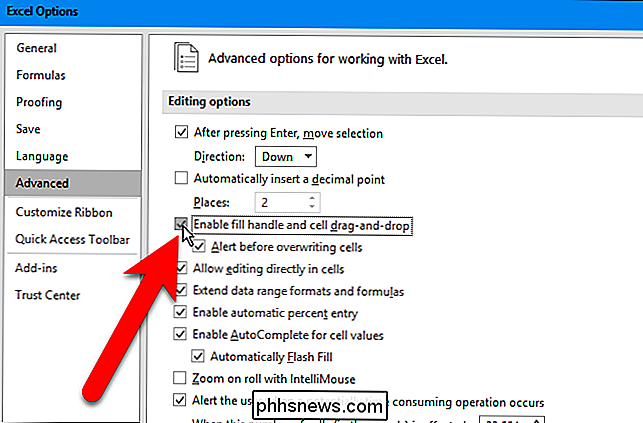
Spustelėkite "OK", kad patvirtintumėte pakeitimą ir uždarytumėte dialogo langą "Excel Options".
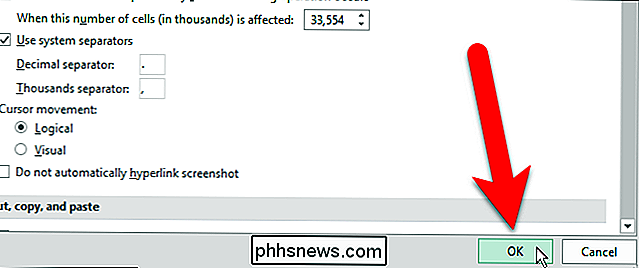
Įsidėmėkite, kad užpildymo rodyklė rodoma, kai pasirenkate vieną ar daugiau ląsteles, net kai jis išjungtas.

Kaip pakeisti numatytąjį miestą "Apple Clock" komplikacijai "Apple Watch"
"Apple Watch" komplikacijos leidžia rodyti įvairių tipų informaciją ir greitai pasiekti programas žiūrėti. "Weather" programoje "iPhone" yra sudėtinga žiūrėti veidus, kuriuos galima pritaikyti, pvz., "Modular", "Utility" ir "Simple" veidrodžiai. "Weather complication" ("Orų komplikacija") rodo vienam numatytam miestui esantį orą, bet jūs galite pakeisti, kuris miestas yra pagal numatytąjį miestą naudodamiesi savo telefonu.

Kaip atšaukti "Google Play" muziką ir kitas "Android" programų prenumeratas
"Android" leidžia jums prenumeruoti programas ir paslaugas, įskaitant "Google" savo "Google Play" muziką, naudojant "Google Play". Jei prenumeruojate programą, "Google" automatiškai atsiskaitys jūsų išsaugoto mokėjimo metodą, kol atšauksite prenumeratą. Prenumeratas galite atšaukti "Google Play" "Android" programoje arba per "Google Play" svetainę.



